Win11如何设置透明任务栏 Win11设置透明任务栏的方法
- 更新日期:2023-05-10 11:04:14
- 来源:互联网
Win11如何设置透明任务栏,可以在本站下载一个相关插件translucenttb,下载完成后直接运行该程序插件就可以了,也可以使用系统设置将任务栏设置为半透明。下面小编给大家带来了Win11设置透明任务栏的方法。
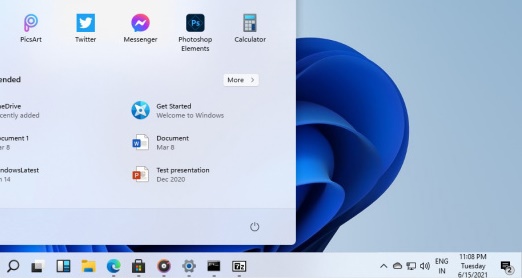
Win11设置透明任务栏的方法
1、其实在win11中,我们是可以设置任务栏半透明状态的。
2、首先在开始菜单中找到设置,选择其中的“个性化”设置进入。
3、在个性化的左侧边栏中找到“颜色”选项,点击它。
4、进入颜色界面,可以在下方找到“使开始菜单、任务栏、操作中心透明”,开启它。
5、但是这种方法设置只能将任务栏变成半透明状态,无法实现全透明。
6、如果我们想要全透明,可以在本站下载一个相关插件translucenttb。
7、下载完成后直接运行该程序插件就可以了。









